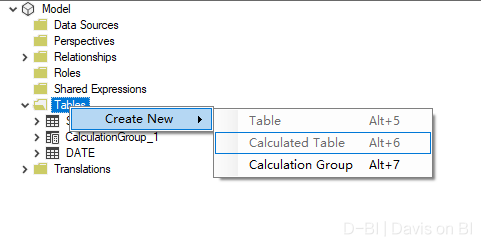本文是对PBI Desktop新功能计算组(度量值组)的一点补充说明。具体理论和应用,请参考文末所列的文章及资料,我不会做任何关于此的重复劳动,这些资料已经非常完美。
计算组在Power BI Desktop已获支持
昨天,微软Power BI和往常一样,发布了Desktop的月度更新,不同以往的是,这次更新不仅仅新增了一部分来自Excel的金融类DAX函数,最令人惊喜的是,这个版本的Power BI表格模型已经潜在地支持了计算组。
注:在旧版本Power BI Desktop,比如最近的2020年6月版本,尽管它的模型兼容级别一样是1520,但你无法强行为数据模型添加计算组,即使按要求将下图的参数值设置为true. 如图:
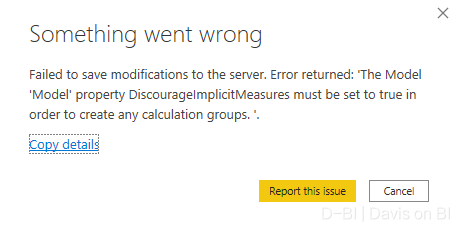
事实上,该功能在半年前就已经发布,并且新增了计算组的所有配套DAX函数,然而,和微软Power BI在最近一年发布的其他黑科技一样,这仅仅面向Premium 用户,因为Premium 用户可以利用XMLA终结点直接对表格模型进行写入(这使得Power BI Premium在一定程度上取代了Azure AS的地位,当然这是另一个话题了),利用这种方式来创建新的计算组。但现在,它已不再是Premium 用户的专利了,Pro 用户一样可以在Power BI Desktop中,利用外部工具Tabular Editor创建计算组(或者也可以直接在DataModelSchema文件中手动添加),并且在发布到Power BI Service后同样受到支持。
关于计算组的使用
半年前,在我发布的《DAX:Calculation Group 概念与应用》中,讲解了在SSAS2019 + Power BI的方案下,计算组的具体概念和应用方法,当时期待在未来版本Desktop中能够提供一个创建计算组的操作界面,遗憾的是,我们可能不会在Desktop中看到这样的界面了,因为该操作已经以外部工具Tabular Editor的形式得到实现:
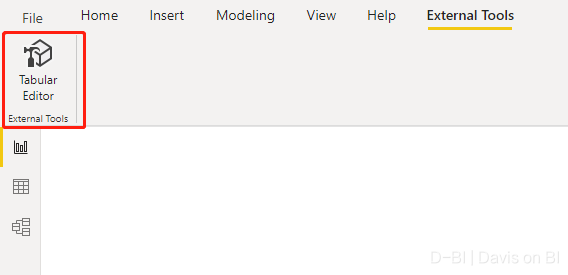
打开Tabular Editor后,该工具会读取PBIX或PBIT的模型文件DataModelSchema,这样你就可以直接以界面窗口的方式新增计算组以及计算项,首先你需要注意两点:
- 必须事前安装Tabular Editor最新版本
- 在PBI Desktop预览功能处启用enhanced dataset metadata
确保上述两点后,你就可以正常地在Tabular Editor创建计算组了。
关于具体的创建操作,使用教程,SQLBI的Macro Russo已于昨天新版本发布当日发布了教程视频,我极力推荐你去观看该教程,对此Macro已经讲的十分全面了,但如果你不想花太多时间,下图将会是一个很好的参考。并且,我不得不说Tabular Editor对于新功能计算组的支持已经非常的完美了,我们已经没有必要修改模型文件DataModelSchema,因为他包含了所有的可用设置,包括设置不同计算组的优先级。
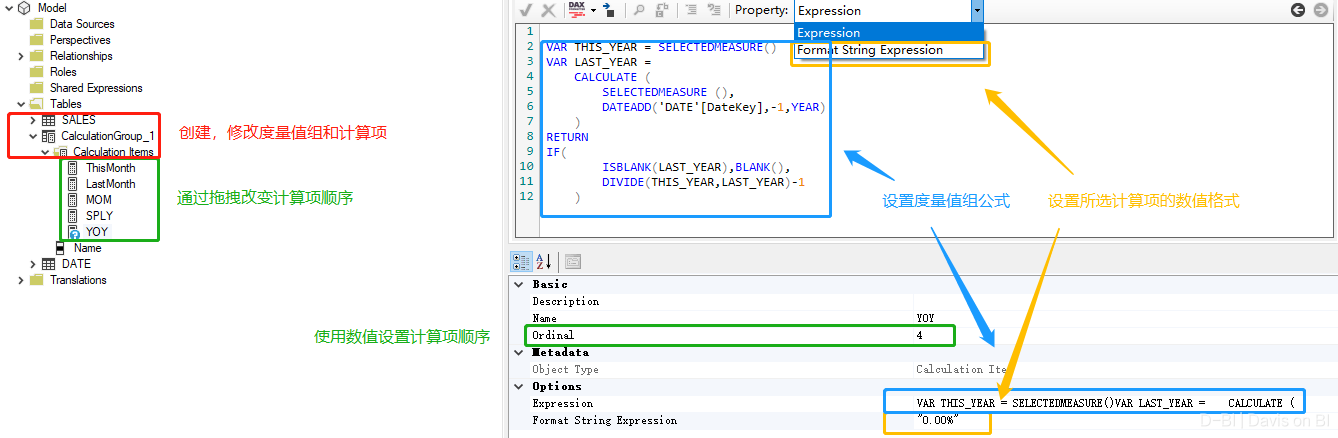
更多参考
【2019-6-18】【英】《计算组介绍》
【2019-6-17】【英】《理解计算组》
【2019-7-11】【英】《理解计算项的应用》
【2019-7-18】【英】《理解计算组优先级》
【2020-2-9】【中】 《DAX:计算组概念与应用》
【2020-3-26】【英】《在计算组中控制格式字符串》
【2020-4-17】【英】《在PBI Premium及AAS设置计算组》
【2020-4-21】【英】《避免计算组优先级的陷阱》
【2020-7-15】【英】《使用Tabular Editor在Power BI Desktop创建计算组》

本作品采用知识共享署名-非商业性使用-相同方式共享 4.0 国际许可协议进行许可
关于本文,如有问题或建议,欢迎您前往知乎微软BI圈发帖(备注本文链接),我将尽快回复